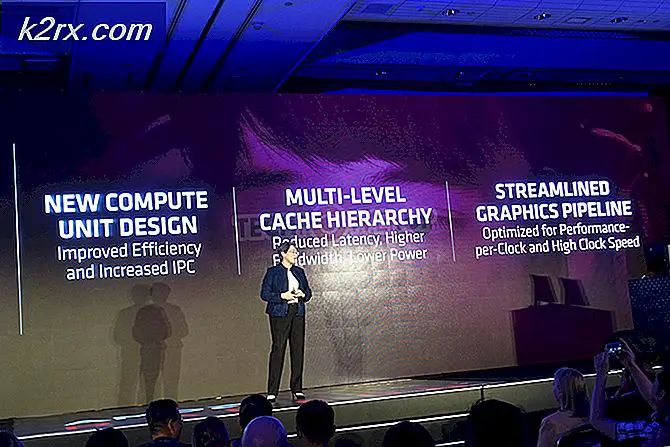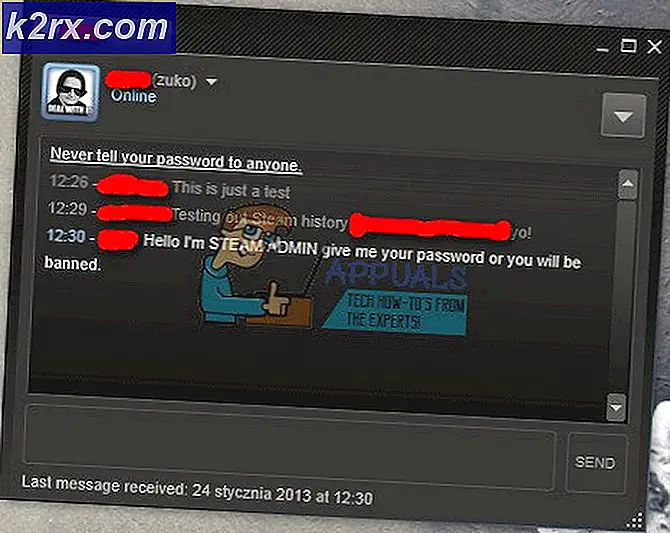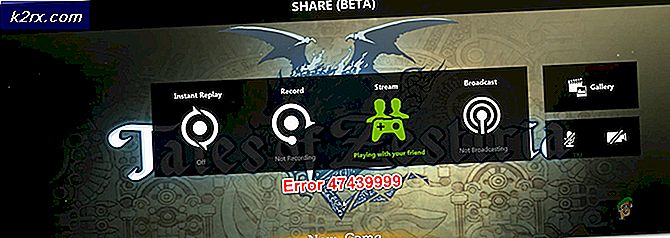Borderlands 2 fatale fout? Probeer deze oplossingen
Het Borderlands 2-spel gooit de fatale fout wanneer u het spel probeert uit te voeren of door te gaan met de hoofdcampagne en dit kan worden veroorzaakt door verschillende redenen, waaronder ontbrekende bestanden, spelcache, configuratiebestanden van het spel en meer. In sommige gevallen kan de fout zelfs worden veroorzaakt door andere applicaties die op uw systeem zijn geïnstalleerd en die het spelproces verstoren. We zullen dat allemaal hieronder in meer detail bespreken.
De fatale fout is niet beperkt tot een reeks misverstanden die, wanneer ze worden verholpen, het probleem oplossen. In plaats daarvan kunnen verschillende problemen de fout veroorzaken en daarom werken sommige van de onderstaande oplossingen mogelijk niet.
Wat veroorzaakt de fatale foutmelding van Borderlands 2?
Zoals we eerder hebben vermeld, is de foutmelding niet te wijten aan een specifieke oorzaak, maar wordt deze meestal veroorzaakt door de volgende typische redenen:
Met dat gezegd, laten we ingaan op de oplossingen.
Oplossing 1: voer het spel uit als beheerder
Het foutbericht kan namelijk verschijnen als gevolg van onvoldoende machtigingen, in welk geval u het als beheerder moet uitvoeren. Dit geeft het de nodige rechten en het spel kan zonder problemen met privileges worden uitgevoerd. Volg hiervoor de gegeven instructies:
- Doe open Stoom en ga dan naar Bibliotheek.
- Klik daar met de rechtermuisknop op Borderlands 2 en klik Eigendommen.
- Ga naar het tabblad Lokale bestanden en klik vervolgens op ‘Bladeren Lokaal Bestanden’Optie om naar de installatiedirectory van het spel te gaan.
- Zoek nu het uitvoerbare bestand en klik er met de rechtermuisknop op.
- Kies in het vervolgkeuzemenu Rennen als beheerder.
- Als dat het probleem oplost, kun je ervoor zorgen dat het spel als beheerder wordt uitgevoerd elke keer dat het wordt uitgevoerd in het Eigendommen venster van het spelbestand.
Oplossing 2: controleer de integriteit van gamebestanden
Het is heel normaal dat de game crasht wanneer de vereiste gamebestanden ontbreken. Dit kan ook gebeuren als de aanwezige bestanden beschadigd zijn, in welk geval ze niet kunnen worden gelezen. Om deze mogelijkheid te elimineren, moet u daarom controleer de integriteit van gamebestanden. Dit is een functie die bij de Steam-applicatie wordt geleverd, waar het zoekt naar ontbrekende of slechte bestanden en deze vervolgens opnieuw voor je downloadt.
Oplossing 3: vernieuw de configuratiebestanden
De configuratie- of gebruikersvoorkeurenbestanden van bijna alle spellen worden opgeslagen in de map Mijn documenten van de gebruikersaccountmap. Dit omvat ook de opslagbestanden van het spel. Gewoonlijk kan een slecht bestand of een beschadiging van een van de bestanden er echter voor zorgen dat het spel crasht. In dat geval moet u deze bestanden opnieuw genereren.
Als u dit vrij eenvoudig doet, gaat u gewoon naar het Mijn Documenten directory en ga vervolgens naar het Borderlands 2 map. Maak daar een back-up van de opgeslagen gamebestanden en verwijder vervolgens de rest van de bestanden. Voer daarna het spel opnieuw uit en kijk of het probleem zich blijft voordoen of niet. Als dit niet het geval is, kunt u uw opslagbestanden gewoon weer in de map plakken en kunt u uw avontuur hervatten.
Oplossing 4: controleer andere geïnstalleerde applicaties
Andere applicaties die op uw systeem zijn geïnstalleerd, kunnen namelijk ook het spelbestand verstoren en daardoor het spel laten crashen. Met borderlands 2 is gemeld dat dit gedrag wordt veroorzaakt door Teamviewer en Discord. Als u de Teamviewer applicatie op uw systeem, probeer het te verwijderen en kijk of het probleem er nog steeds is.
In het geval van Onenigheid, zorg ervoor dat de in-game overlay is uitgeschakeld, aangezien deze het probleem met Borderlands 2 zou veroorzaken. antivirus van derden, het interfereert niet met het spelproces. De suggestie hier zou zijn om volledig te zijn schakel uw antivirusprogramma uit toepassing en kijk vervolgens of het probleem zich voordoet of niet. Als dit niet het geval is, moet u een uitzondering toevoegen. Dat wil zeggen, u moet de gamebestanden op uw antivirusprogramma op de witte lijst zetten of, als u er klaar voor bent, overschakelen naar andere antivirussoftware.
Oplossing 5: schakel de Dolby DAX API-service uit
De Dolby DAX API-service is verantwoordelijk voor het besturen van de Dolby Atmos-componenten op uw systeem. Dit kan echter soms problemen veroorzaken met bepaalde videogames, zoals Borderlands 2 en Counterstrike: Global Offensive. Het uitschakelen van de service zou het crashen van de game bij het opstarten moeten verhelpen. Hier is hoe het te doen:
- druk op Windows-toets + R om het Rennen dialoog venster.
- Typ in services.msc en druk vervolgens op Enter sleutel.
- Zodra het venster Services is geopend, zoekt u naar het Dolby DAX API service in de lijst met services.
- Dubbelklik op de gevonden service om het Eigendommen venster.
- Van de Opstarten vervolgkeuzemenu, kies Gehandicapt.
- Klik Van toepassing zijn en vervolgens op OK.
- Controleer of het uw probleem oplost.
Oplossing 6: wijzig de installatiemap
Als je Steam of de game hebt geïnstalleerd in de map Program Files van het Windows-station, zul je waarschijnlijk met bepaalde problemen te maken krijgen vanwege toestemmingsbeperkingen. Spelbestanden installeren in het Programmabestanden directory is niet de beste manier van handelen. In dat geval moet u een nieuwe map maken en vervolgens de hele Steam-map naar die map verplaatsen. Op deze manier raak je alle toestemmingsproblemen kwijt en is je game klaar om te spelen.
Iets om op te merken is dat als je je hele Steam-map verplaatst, je niet kunt starten Stoom van de Start menu of welke snelkoppeling u ook hebt gemaakt. U moet een snelkoppeling op het bureaublad maken of deze opnieuw vastzetten in het menu Start.